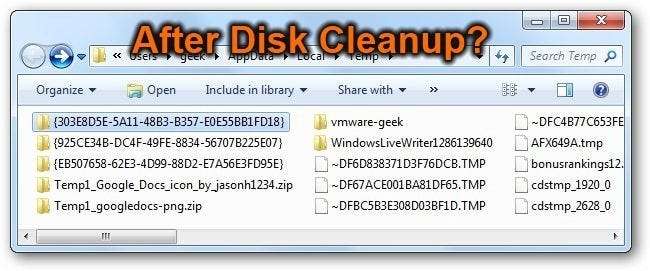
ڈسک کلین اپ استعمال کرنے کے بعد ، آپ کو توقع ہے کہ ہر عارضی فائل مکمل طور پر حذف ہوجائے گی ، لیکن واقعتا ایسا نہیں ہے۔ فائلیں صرف اس وقت حذف کردی گئیں جب وہ 7 دن سے زیادہ پرانی ہوں ، لیکن آپ اس نمبر کو کسی اور چیز سے موافقت کرسکتے ہیں۔
یہ ان سبق میں سے ایک سبق ہے جو ہم آپ کو یہ بتانے کے مقصد کے لئے دکھا رہے ہیں کہ کچھ کام کیسے ہوتا ہے ، لیکن ہم ضروری طور پر سفارش نہیں کر رہے ہیں کہ آپ اس پر عمل درآمد کریں جب تک کہ آپ واقعتا یہ نہ سمجھیں کہ کیا ہو رہا ہے۔ مزید پڑھتے رہیں۔
ڈسک کی صفائی سے تمام فائلیں کیوں حذف نہیں ہوتی ہیں؟
آپ جو ایپلیکیشنز چلا رہے ہیں وہ عارضی فائلیں تخلیق کرتے ہیں ، نہ کہ آپ کی ہارڈ ڈرائیو کو گندگی کے ل، ، لیکن فائلوں کو اسٹور کرنے کے ل while جب ایپلی کیشن ان پر کام کررہی ہو - چاہے وہ فائلیں ڈاؤن لوڈ کر رہا ہو ، فائلوں کو اسٹور کر رہا ہو جس میں آپ فی الحال ترمیم کر رہے ہیں ، یا فائلوں کو کیچ کر رہے ہیں تاکہ اگلی بار جب آپ ایپلی کیشن کھولیں گے تو فائلوں کو زیادہ تیزی سے قابل رسا کیا جائے گا۔
مسئلہ یہ ہے کہ زیادہ تر ایپلی کیشنز اپنے بعد صفائی نہیں کرتی ہیں ، یا اگر وہ کرتی ہیں تو ، وہ یقینی طور پر اسے بہت اچھی طرح سے انجام نہیں دیتے ہیں۔ اسی وجہ سے آپ کا عارضی فولڈر وقت کے ساتھ واقعتا huge بہت بڑا ہوجاتا ہے ، اور اسے صاف کرنے کی ضرورت ہے۔
چونکہ یہ فائلیں اکثر ایپلی کیشنز کے ذریعہ استعمال ہوتی رہتی ہیں ، لہذا ونڈوز کو یہ معلوم نہیں ہوتا ہے کہ آیا کسی خاص فائل کو حذف کیا جاسکتا ہے ، لہذا ڈسک کلین اپ صرف 7 دن سے زیادہ پرانی فائلوں کو صاف کرتی ہے ، جو ایک محفوظ اندازہ ہے — زیادہ تر لوگوں کے پاس شاید ان کے پاس نہیں ہے۔ ایک ایپلی کیشن ایک ہفتہ سے زیادہ کے لئے کھلا رہتا ہے ، خاص کر جب سے مائیکروسافٹ آپ کو ہر منگل کو تقریبا reb ریبوٹ کرتا ہے ، ٹھیک ہے؟
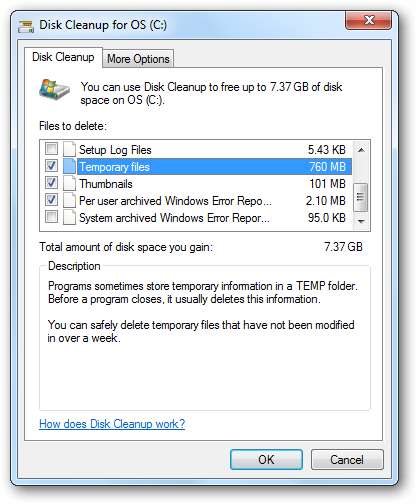
یہاں تک کہ آپ اسکرین شاٹ میں بھی دیکھ سکتے ہیں کہ اگر آپ فہرست میں عارضی فائلوں کے آپشن کو منتخب کرتے ہیں تو ، ڈسک کلین اپ آپ کو اس کی وضاحت کرتا ہے۔
فائلوں کو حذف کرنے کے لئے ڈسک کی صفائی کو 7 دن سے زیادہ نیا بنائیں
اگر آپ ان لوگوں میں سے ایک ہیں جو ہر روز آپ کے کمپیوٹر کو دوبارہ چلاتا ہے تو ، آپ شاید 2 دن کی طرح ڈسک کلین اپ ویلیو کو نیچے کی طرف کم کر سکتے ہیں۔ اگر آپ ربوٹ نہیں کرتے ہیں لیکن آپ شاذ و نادر ہی ایپلی کیشنز کو کھلا رکھتے ہیں تو ، آپ اس کے بجائے شاید 2-3- days دن کے ساتھ ٹھیک کر سکتے ہیں ، حالانکہ آپ کی منتخب کردہ قیمت واقعی آپ پر منحصر ہے applications صرف یہ بات ذہن میں رکھیں کہ ایپلی کیشنز کو ان عارضی فائلوں کی ضرورت ہے اگر وہ چل رہی ہیں۔
اسٹارٹ مینو تلاش یا رن باکس کے ذریعے regedit.exe کھولیں ، اور پھر درج ذیل کلید کو براؤز کریں:
HKEY_LOCAL_MACHINE OF سافٹ ویئر \ مائیکرو سافٹ \ ونڈوز \
کرنٹ ورژن \ ایکسپلورر \ والیوم کیچز \ عارضی فائلیں
ایک بار جب آپ وہاں پہنچیں تو ، آپ کو دائیں ہاتھ کی طرف سے آخری رسائی کی قیمت نظر آئے گی ، جس میں ایک ایسی قیمت ہوتی ہے جس میں دنوں کی تعداد کی وضاحت ہوتی ہے ، جسے آپ اپنی مرضی کے مطابق تبدیل کرسکتے ہیں۔
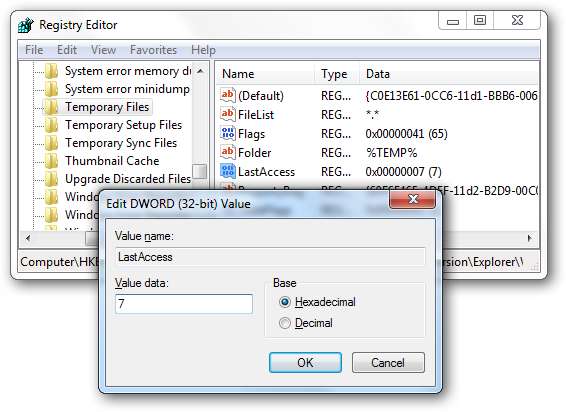
اگر آپ اپنی تبدیلیوں کے نتائج دیکھنا چاہتے ہیں تو ، آپ ونڈوز ایکسپلورر لوکیشن بار میں درج ذیل درج کرکے اپنا عارضی فولڈر کھول سکتے ہیں۔
٪ عارضی
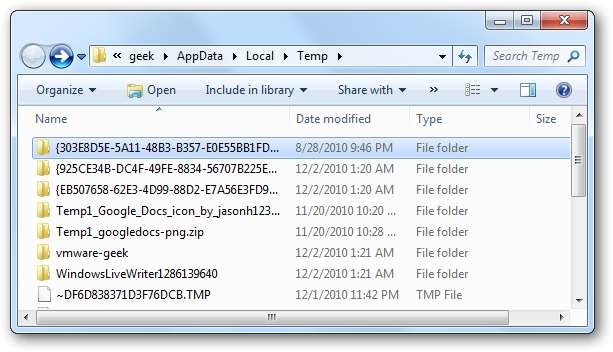
اور ایک بار پھر ، اگر آپ اوسطا user صارف ہیں تو ، آپ کو شاید اس رجسٹری قدر سے گڑبڑ نہیں کرنا چاہئے — لیکن کم از کم آپ کو تھوڑا اور معلوم ہوگا کہ یہ کیسے کام کرتا ہے ، ٹھیک ہے؟







